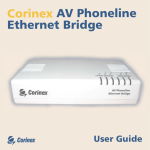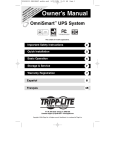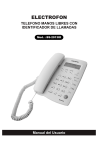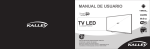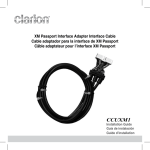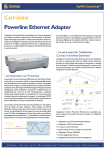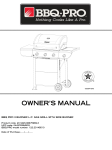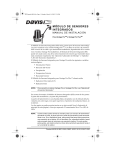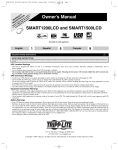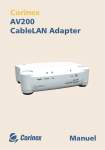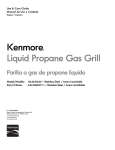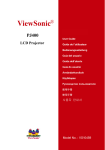Download CX USB_Phone-SPA
Transcript
Corinex Internet USB Phone Guía de Usario Corinex Internet USB Phone Corinex Communications Corp. # 670-789 West Pender Street Vancouver, BC Canada V6C 1H2 Corinex Internet USB Phone Corinex Communications Corp. # 670-789 West Pender Street Vancouver, BC Canada V6C 1H2 Copyright Este Documento, y el software descrito en ella es ofrecida bajo licencia y pueden ser utilizadas y copiadas de acuerdo con las condiciones de esta licencia. El contenido de este documento es para fines informativos solamente, y pueden cambiar sin previo aviso, y no representa una promesa o contrato de parte de Corinex Communications Corp. Corinex Communication Corp no se responsabiliza por cualquier error y incongruencias que puedan aparecer en este documento. Es nuestra política mejorar nuestros productos, a medida de que la tecnología, el hardware, el software y el firmware sean mejorados. Por lo tanto, la información en este documento puede cambiar sin previo aviso. Puede ser que algunas funciones, y operaciones descrito en este documento no sean disponible en cierto países donde este producto es vendido, debido a regulaciones locales y políticas de mercadeo. La manera usar el producto y las funciones mencionadas en este documento pueden ser restringidas y reguladas por la ley en algunos países. Si, UD no esta seguro de las restricciones y regulaciones aplicables en su región, consulte con la oficina de Corinex más cercano, o a su proveedor más cercano. Publicado por: Corinex Communications Corp. #670-789 West Pender Street Vancouver, B.C. Canadá V6C 1H2 Tel.: +1 604 692 0520 Fax: +1 604 694 0061 Corinex es una marca registrada de Corinex Communications Corp. Microsoft, MS-DOS, MS, Windows son marcas registradas propiedad de Microsoft Corporation en los EE.UU., y/o otros países. Todos los productos y los nombres de las compañías mencionadas aquí son propiedad de sus respectivos dueños. Derechos reservados (c) 2001-2005 Corinex Communications Corp. 2005-03-03 ver. 3 Corinex Internet USB Phone Guía del Usuario 1 Contrato del Usuario y Licencia Legales CORINEX COMMUNICATIONS CORPORATION Este Contrato del Usuario es un contrato legal entre el usuario del producto, y CORINEX COMMUNICATIONS CORPORATION (“CORINEX”) en referencia a los derechos reservados del Software incluido con este contrato. El uso de cualquier Software y documentación relacionada con este Software, que dado con el producto Corinex, o por otros medios de transferencia electrónica disponibles por medios proveídos por Corinex, constituyen de por sí la prueba de aceptación de los términos de este contrato, Y si Ud., el usuario, no esta desacuerdo con las condiciones de este Contrato Del Usuario, no archive electrónicamente, instale, copie o use el Software. 1. Licencia dadas. CORINEX da al usuario derechos personales de uso solamente, la cual el usuario no puede transferir, y poseer derechos exclusivos a sobre el Software incluido con este contrato. Usted, el usuario, acepta no copiar el Software, con la excepción de que sea para el fin de instalarlo en una sola maquina. Usted, el usuario, acepta no hacer copias del material escrito incluido en el Software. Tampoco, modificara, traducirá, rentara, copiara, o asignara transferencia de derechos parte o del todo de este Software, y tampoco podrá dar derechos de este software a otra persona. Las etiquetas y los logos en este Sofware son propiedad de reservada de Corinex. Además, el usuario acepta no hacer otros productos derivados de este Software. El usuario puede transferir los derechos de este Software siempre y cuando este no guarde ninguna copia del Software, y si el software es una versión mas nueva, el usuario no puede tener la copia más antigua 2. Derechos Reservados. Este Software es dada bajo licencia y no vendida. Usted, el usuario reconoce que no posee titulo sobre la propiedad intelectual de este Software. También acepta que los derechos de propiedad son exclusivos de Corinex Communications Corporation y/o sus proveedores, y el usuario no posee ningún derecho al Software, excepto por las condiciones mencionadas anteriormente. Todo los Softwares distribuidos tienen el mismo contrato. 3. Ingeniería. Ud., el usuario, Y si es una empresa el usuario sus empleados y asociados, acepta que no tratara de modificar, cambiar, traducir, o tomar parte del Software para producir otro producto. La falta a cualquier cláusula con las condiciones mencionadas, la validez de la licencia, dada por Corinex, será automáticamente. 4. Nota de Garantía. El Sofware es proveído como esta, sin ningún tipo de garantía de cualquier tipo. Corinex y sus proveedores no garantiza o se hace responsable de las aplicaciones especificas en la que el Software es utilizado. Y también no se hace responsable de la asociación y funcionalidad con otros productos. Corinex y sus proveedores también no se hace responsable de los errores del Software que pueda comprometer la integridad de su sistema. 5. Limitaciones de Responsabilidad. Corinex tiene solamente garantiza o, tiene responsabilidad sobre daños por costos no excedente al valor pagado por este Software. En cualquier situación, si existiera alguno, por consecuencia, del Sofware en manera directa o indirecta, Corinex y sus proveedores no se hacen responsables, incluso en situaciones en la cual Corinex y Sus distribuidores han sido notificados de este problema. 6. Leyes Aplicables. Este contrato esta administrado y gobernado por las leyes del país de Canadá, excluyendo provisiones de leyes de conflicto. Corinex Internet USB Phone Guía del Usuario 2 Contrato del Usuario y Licencia Legales 7. Leyes de Exportación. Este contrato cubre el producto y/o datos técnicos pueden ser sujetos a otras leyes aplicables al producto bajo diferentes controles de exportación y por lo tanto pueden estar sujetos a dicha ley. 8. Precedente. Excepciones explicadas anteriormente, las condiciones mencionas son aplicables y permanentes como condición de uso de este Software. Y estas condiciones pueden ser más detalladas en caso de cualquier cláusula aparezca inconsistentes. 3 Corinex Internet USB Phone Guía del Usuario Guía de Instalación Rápida Guía de Instalación Rápida 1. Conecte su Corinex USB Phone a su portal USB de su computadora. Su computadora automáticamente detectara el nuevo dispositivo e instalara los drivers necesarios. (Para mas detalles, lea la sección 2.1 en el manual de instalación en el CD.) 2. Inserte su CD ROM en su CD ROM drive. Y una ventana automáticamente aparecerá, presione en Install Corinex Softphone (Instalar Corinex Softphone), Y elija su lenguaje de preferencia en el menú de lenguaje, presione en Install (Instalar) que iniciara la instalación. Siga las instrucciones en su asistente de instalación y presione Next (Siguiente) en la primera pantalla, acepte las condiciones en la sección I Agree (Acepto) después presione en Next (Siguiente) para continuar. Cuando sea requerido escribir el numero serial, escriba en la sección pertinente el numero de serial de su teléfono que aparece impreso en la parte posterior de la caja de su teléfono USB. Después si es registrado efectivamente el mensaje Registracion Exitosa aparecerá y presione en OK si el registro falla, vuelva y asegúrese que escribió el numero de serial correctamente (conexión a la Internet es necesario en esta parte y que su Firewall permete la conexión). Presione Next (Siguiente), y los archivos serán guardados en su disco duro, el programa elige el lugar de almacenamiento preestablecido. Presione siguiente y finalizar, después cerrar. Y su Softphone Software ya esta instalado (Para mas detalles, lea la sección 3.2 de su manual de instalación en su CD.) 3. Ahora usted tiene que registrarse con in proveedor de servicios VoIP para hacer llamadas por la Internet por medio de su teléfono USB. Dependiendo del proveedor de servicios que usted seleccione diferentes configuraciones serán requeridos para usar su teléfono USB. Siga las instrucciones en el Web de su proveedor de servicios para abrir una cuenta con ellos. Si usted no tiene un proveedor de servicios, puede usar unos de los proveedores de servicios gratuitos que mencionaremos a contin uación. La mayoría de los proveedores de servicios requieren que se suscriban a sus servicios la cual requiere de un correo electrónico la cual le enviara un mensaje de confirmación DESPUES que usted se haya subscripto por medio de sus Web, y lo que se requiere en la mayor parte de los casos para confirmar su registro. Nota: Normalmente los proveedores de servicios cobran un precio bajo por llamada de larga distancia por ofrecer mayor calidad de servicio que los proveedores de servicios gratuitos. Proveedores de Servicios VoIP 3a. Free World Dialup (Llama das gratis entre usuarios de Free World Dialup) Visite la WEB www.freeworlddialup.com. Presione en Get FWD! y presione en Sign Up. Después de completar la registracion, el proveedor de servicios le asignara un numero de FWD number. Escriba y guarde este numero y su contraseña la cual será necesaria para usar este servicio. (Para mas detalles lea la sección 3.1.1 en su manual de instalación en su CD.) 3b. SIP Phone (Llamadas gratis PC a PC, tarifas aplicadas a llamadas de PC a Teléfono estándar) Visite el Web www.sipphone.com. Presione en Click here to get Started. Presione en Choose Existing para el próximo webpage. Presione en MySIPphone para crear una cuenta y presione en si o aceptar en la ventana de autorización que parecerá. Escriba la información pedida en el formulario y recibirá su numero SIP, ID, y contraseña que le será enviada a su correo electrónico. Guarde esta información ya que le será necesario para usar este servicio en el futuro. Y siga las instrucciones que le serán enviadas por correo electrónico para finalizar su registro. (Para mas detalles, lea la sección 3.1.2 en su manual de instalación en su CD.) Corinex Internet USB Phone Guía del Usuario 4 Guía de Instalación Rápida 3c. VoIPTalk (Llamadas gratis de PC a PC, tarifas aplicadas en llamada de PC a Teléfono estándar) Visite el WEB www.voiptalk.org. Presione en Register para abrir una cuenta gratuitaen FREE VoIPTalk. Llene el formulario correspondiente en la próxima ventana y presione Continúe y recibirá un correo electrónico en la cual se le asignara un SIP ID y un SIP password. Guarde esta información ya que les será necesario para usar este servicio. También siga las instrucciones que se le proveerá en el correo electrónico que activara automáticamente el software de activación de VoIPTalk, y así completara su registracion para este proveedor de servicios. 4. Inicie su Corinex Softphone la cual se encuentra en su menú de inicio: Start (Inicio)->All Programs (Programas)->Corinex->Softphone. Si el programa es corrido la primera vez el asistente de instalación lo ayudara a configurar la conexión deseada en la configuración del Softphone. Este asistente puede ser iniciado en cualquier momento en su menú en su interfase del Softphone. El asistente lo ayudara a cambiar su contraseña, ID, y proveedor de servicios. Presione siguiente después de haber elegido su protocolo SIP o H323. SI su proveedor de servicios esta listado en el menú selecciónelo y escriba su ID y su contraseña. Diferente proveedores de servicios tienen diferentes información de usuario, por favor, lea abajo para mas información: Proveedor de Servicios Su ID es Password es Free World Dialup FWD number Password SIP Phone SIP number/Username Password VoIP Talk SIP ID SIP Password Presione Siguiente, y después OK para terminar con su asistente de configuración. El Corinex Softphone esta registrado y listo para ser usado con su proveedor de servicios. Después su el nombre de su proveedor de servicios aparecerá en la pantalla de su Softphone. Nota: Si su proveedor de servicios no esta incluido en la lista pre-establecida de proveedores de servicios. Es necesario con figurar el Proxy, e información del server en el programa del Corinex Softphone manualmente. Esta información es dada por su proveedor de servicios. (Para mas detalles, lea la sección 4 del manual de instalación.) 5. Se puede probar su servicio marcando los números de pruebas que esta listado a continuación. Usando las teclas en su teléfono USB o en su programa del Corinex Softphone en su pantalla marque los siguientes números seguidos del botón verde para hacer la prueba: Corinex Internet USB Phone Guía del Usuario 5 Guía de Instalación Rápida Free World Dialup Marque Echo tester 613 Servicio de Hora 612 ‘Tellme’ Servicio de Información 411 SIP Phone Marque Su numero ** Diagnostico de Router *0 ‘Tellme’ Servicio de Información VoIPTalk 411 Marque Mensaje de Bienvenida Echo test 902 904 Servicio de Fecha y Hora 9123 Para cambiar de proveedor de servicios presione en su Softphone MENU->Change service provider. Seleccione el proveedor de servicios deseados, (O configuración) que ya están pre-configurados, y automáticamente cambiara de proveedor de servicios. De lo contrario seleccione MENU->Start Wizard para iniciar el asistente de configuración para hacer una nueva configuración que será guardada en su lista de proveedores de servicios. Por Favor, visite www.corinex.com para mas información sobre sus productos, y las ultimas mejoras y programas disponibles para su producto. SU CORINEX USB PHONE ESTA LISTO PARA SER USADO AHORA YA ES POSIBLE HACER LLAMADAS POR LA INTERNET Apéndice El Corinex Internet USB Phone, puede ser usado con múltiples proveedores de servicios en-línea, como MSN Messenger y Skype entre otros. Para ajustar su Corinex Internet USB Phone con estas aplicaciones, siga las instrucciones descritas a continuación. MSN Messenger Su teléfono USB puede ser usado para realizar conversaciones de vos en MSN, abra el programa MSN Messenger y siga los pasos descritos a continuación. • Presione Herramientas -> Asistente para ajuste de audio y vídeo. • Presione Siguiente. • Configure su Web Cámara, si posee una, luego presione Siguiente. • Presione Siguiente en la configuración de los Altavoces. • Seleccione Dispositivo de audio genérico USB (Generic USB Audio Device) para las opciones de los altavoces y el micrófono, luego presione Siguiente. • Presione probar los altavoces, deberá escuchar audio a través de su teléfono, luego presione Siguiente. Corinex Internet USB Phone Guía del Usuario 6 Guía de Instalación Rápida • Pruebe su micrófono, presione Siguiente. • Presione Finalizar. Su computador se encuentra ahora configurado para usar el Corinex USB Phone con MSN Messenger. Skype Su teléfono USB puede ser usado para realizar conversaciones de vos en Skype, abra el programa Skype y siga los pasos descritos a continuación. • Presione Archivo -> Opciones -> Auriculares. • Cambie la información de las siguientes opciones: Entrada de audio, Salida de audio y Sonando por Dispositivo de audio genérico USB (Generic USB Audio Device). • Presione Guardar. Su computador se encuentra ahora configurado para usar el Corinex Internet USB Phone con Skype. Otras aplicaciones Su USB Phone, puede ser usado con múltiples aplicaciones, para ello diríjase a la sección de FAQ preguntas frecuentes. Por lo general los procesos de instalación son descritos por los proveedores, para más consultas técnicas, use como referencia la guía de instalación o el soporte técnico. 7 Corinex Internet USB Phone Guía del Usuario Índicie Índicie 1 1. 1.1 1.2 1.3 2. 2.1 2.2 2.3 3. 3.1 3.2 3.3 4. 4.1 4.2 4.3 Copyright ........................................................................................................ 1 Contrato del Usarion y Licencia Legales ...................................................... 2 Guía de Instalación Rápida ............................................................................. 4 Índicie .............................................................................................................. 8 Introducción .................................................................................................... 9 Información General ...................................................................................... 9 Contenidos ..................................................................................................... 9 Requerimientos Técnicos .............................................................................. 10 Utilizando Corinex Internet USB Phone ....................................................... 11 Instalación del Hardware .............................................................................. 12 Utilizar el Teléfono USB con NetMeeting ...................................................... 12 Utilizar el Teléfono USB con Skype ................................................................ 16 Utilizando el Teléfono USB con Corinex Softphone....................................... 17 Usando el Teléfono USB con Proveedores de Servicios Pre-Establecidos con Protocolos SIP ................................................................................................ 17 Usando el teléfono con Proveedores de Servicios Pre-Establecidos con Protocolos H.323 ......................................................................................... 21 Instalación del Software ................................................................................. 22 Usando el Software Corinex Softphone ......................................................... 25 Primer Inicie su Software Corinex Softphone ................................................ 25 Configuración Avanzada ................................................................................. 26 Usando el Corinex Softphone ........................................................................ 28 Corinex Internet USB Phone Guía del Usuario 8 Introducción 1 Introducción 1.1 Información General Con el Corinex Internet USB Phone, los usuarios pueden hacer llamadas por medio de la Internet y ahorrar en gastos en llamadas de larga distancias. Es fácil de instalar, con solo conectarlo a su puerta USB sin necesidad de drivers. El teléfono también puede ser usado con los programas de NetMeeting, Skype, y otro PCbased Softphoneapplications. Y es un teléfono funcional, montable sobre pared, con apariencia estilística. Una copia gratis del Corinex Softphone Software esta incluida en el CD de instalación. Este software es compatible con Windows 98SE/ME/2000/XP y Windows HID Driver. También, posee software para servicios VoIP tales como Free World Dialup o SIPphone. No solamente funciona con estas compañías sino también con cualquier proveedor de Servicio VoIP que utilice protocolos SIP versión 2.0 y H.323 versión 4 para hacer llamadas de PC-a-PC o PC-a-teléfonos. 1.2 Contenidos Cuando UD abra la caja de su Corinex Internet USB Phone, revise que su caja contenga: • Corinex Internet USB Phone con su cable USB • CD de Instalación que tiene grabado el Corinex Softphone Software y este manual Funciones y Características del Teléfono USB • Compatible con NetMeeting, Skype, Hicall, PC- softphone software • Control de Volumen • Compatible con Windows 98SE/ME/2000/XP Funciones y Característica del Softphone Software • Compatible con protocolos SIP versión 2.0 y H.323 versión 4 • Compatible con múltiples codecs para VoIP (baja velocidad, alta calidad) • El CD de instalación tiene la opción de elegir múltiples proveedores de servicios (Free World Dialup o SIPphone) • Puede ser configurado para cualquier servicio VoIP que utilice protocolos SIP. • Controla los botones físicos del Corinex Internet USB Phone. • Lista de Llamadas (Llamadas hechas, llamadas recibidas y llamadas perdidas) • Libro de apunte de teléfonos • Diferentes colores de presentación. Corinex Internet USB Phone Guía del Usuario 9 Introducción • Tonos y sonidos personalizados y cambiables. Como Corinex constantemente mejora sus productos, es posible que mejores y más nuevas versiones del software tools sean disponibles. Para ver la versión mas nueva del software por favor vaya a nuestro Web al http://www.corinex.com/ 1.3 Requerimientos Técnicos • • • • PC IBM compatible con puerta USB Sistema Operativo Microsoft Windows 98SE/ME/2000/XP DirectX 8.1 (una versión mas nueva) Deshabilite el HTTP Proxy en la conexión de la red 10 Corinex Internet USB Phone Guía del Usuario Utilizando Corinex Internet USB Phone 2 Utilizando Corinex Internet USB Phone Puede usar el Corinex Internet USB Phone de dos maneras: 1. Como un aparato de entrada/salida de audio en combinación con un programa de comunicación para voz. (Ver 2.2 y 2.3) 2. Como la interfase del Corinex Softphone Software en este CD de instalación, la cual te permite utilizar de manera instantánea los servicios VoIP de varios proveedores (Ver sección 3) El grafico de abajo muestra la descripción física del teléfono USB: Audífono 11 Control de volumen Tecla de Llamar Tecla de Cancelar Teclas Micrófono USB Cable Nota: Las funciones de los botones dependen particularmente del programa que se este utilizando. Corinex Internet USB Phone Guía del Usuario Utilizando Corinex Internet USB Phone 2.1 Instalación del Hardware Esta sección describe el proceso de conectar su Corinex Internet USB Phone a su computadora. La instalación es muy simple. Todo los que UD necesita hacer es conectar su teléfono al su portar USB en la PC. Si es la primera vez que utiliza el USB Phone, Windows va a detectar el nuevo aparato e instalar los drivers necesarios. Y no hay la necesidad de instalar un driver especial ya que el teléfono utiliza el Windows Human Device Interfase, y el Audio USB estándar 1.0. Nota: En el momento que instalen el teléfono USB en Windows tienen que aceptar las opciones que les aparecen en los portales del Asistente de instalación de nuevos hardware (New hardware installation wizard). Por espere hasta que el programa (New Hardware Instalation Wizard) complete la instalación. Después su teléfono esta listo para ser utilizado. Y desea utilizar el teléfono con Netmeeting o Skype, por favor lea la siguiente sección. Si desea utilizar el teléfono con el programa de Corinex Softphone Software (Incluida en este CD) y el software de su proveedor de servicios de preferencia por favor lea la sección 3. 2.2 Utilizar el Teléfono USB con NetMeeting Después de instalar el hardware (sección 2.1), el teléfono Corinex Internet USB Phone es funcional con el Microsoft Netmeeting como aparato de entrada y salida de audio. De la siguiente manera: Corinex Internet USB Phone Guía del Usuario 12 Utilizando Corinex Internet USB Phone 1. Inicie Netmeeting y presione en Tools (Herramientas) -> Options (Opciones). Entonces después para Audio. 13 Corinex Internet USB Phone Guía del Usuario Utilizando Corinex Internet USB Phone 2. Presione en el Tuning Wizard. Y aparecerá esta pantalla. Presione Next (Siguiente) para continuar a la próxima pantalla. 14 3. Aquí es donde se puede elegir el aparato para la entrada y salida de audio. Elija el Generic USB Audio Device y presione Next (Siguiente). Corinex Internet USB Phone Guía del Usuario Utilizando Corinex Internet USB Phone 4. En las próximas dos pantallas podrá ajustar el volumen para las grabaciones. 15 Después de configurar el volumen, presione Next (Siguiente) finalice con la configuración. Entonces. En estos momentos el Netmeeting software esta ahora configurado para utilizar el teléfono USB para recibir y hacer llamadas telefónicas. Corinex Internet USB Phone Guía del Usuario Utilizando Corinex Internet USB Phone 2.3 Utilizar el Teléfono USB con Skype Después de instalar el teléfono (sección 2.1), este se puede usar con el programa de Skype que es gratuito (www.skype.com), así podrá comunicarse por medio de voz. Para configurarlo con Skype inicie el programa y siga los siguiente pasos: 1. Presione File (Archivo) -> Options (Opciones) y dirijase para Hand/Headsets (Audiófonos) 16 2. En esta pantalla estará tres opciones para configurar Entrada de Audio in, Audio Out, y Ringing (Audio, Salida de Audio y Timbre) para el aparato Generic USB Audio Device. Asegurase que el botón de Disable Skype support for USB devices este desmarcado. Nota: Si UD tiene otra tarjeta de sonido en la PC, la cual este conectada a sus bocinas, estas pueden ser utilizadas como timbre si lo configure como tal en la opción Ringing. Pero si no posee unas bocinas o parlantes, exista la opción del Ring PC Speaker, que al marcarlo convierte la bocina interna de la PC como el timbre del teléfono. 3. Presione Save (guardar) para guardar la configuración deseada. Y el Corinex Internet USB Phone esta listo para ser utilizado con Skype. Corinex Internet USB Phone Guía del Usuario Utilizando Corinex Internet USB Phone con Corinex Softphone 3 Utilizando el Teléfono USB con Corinex Softphone El Corinex Internet USB Phone incluye un CD con el Corinex Softphone software la cual esta hecha para usarlo con diferentes proveedores de servicios VoIP. Para utilizar el teléfono con estas compañías UD debe suscribirse. Para su conveniencia Corinex ha incluido algunos de estos proveedores de servicios en el Corinex Softphone Software. 3.1 Usando el Teléfono USB con Proveedores de Servicios PreEstablecidos con Protocolos SIP Para su conveniencia, en el Corinex Softphone contiene configuraciones preestablecidas de los siguientes operadores: Free World Dialup y SIP Phone. Y UD tiene la opción de elegir un proveedor de servicios VoIP. Por favor, vea a continuación. 3.1.1 Free World Dialup Para suscribirse a este operador, inicie su visor de Internet y vaya a la siguiente dirección: http://www.freeworlddialup.com Corinex Internet USB Phone Guía del Usuario 17 Utilizando Corinex Internet USB Phone con Corinex Softphone Para inicial el proceso de suscripción, presione el botón rojo de Get FWD! Al lado izquierdo y la siguiente pantalla aparecerá. Ahora presione en Sign up. Y la siguiente pantalla le pedirá su información personal. Llene los espacios con su información personal y continué con el botón Next. Después, su numero y contraseña (Password) serán enviada a su correo electrónico. Para mas información acerca del uso de estos servicios lea la sección 3.3. Corinex Internet USB Phone Guía del Usuario 18 Utilizando Corinex Internet USB Phone con Corinex Softphone 3.1.2 SIP Phone Para suscribirse a esta compañía, inicie su visualizador de Internet y entre al Web: http://www.sipphone.com. presione en el enlace My SIPphone. 19 Ahora presione en el enlace de Sign up la cual se encuentra en el medio del texto. Corinex Internet USB Phone Guía del Usuario Utilizando Corinex Internet USB Phone con Corinex Softphone El enlace apropiado esta localizado en el botón de la pagina Web donde dice (Click here). Una alerta de seguridad parecerá leala y presioné en el botón YES o SI para continuar. Después, de llenar la información personal necesaria presione el botón de Register. Corinex Internet USB Phone Guía del Usuario 20 Utilizando Corinex Internet USB Phone con Corinex Softphone Después, numero de teléfono (SIP number/Username) y clave serán enviada a su correo electrónico. Para mas información acerca del uso de estos servicios lea la sección 3.3. 3.2 Usando el teléfono con Proveedores de Servicios Pre-establecidos con Protocolos H.323 La mayoría de los operadores VoIP H.323 cobran por sus servicios. En estos momentos no existen configuraciones predefinidas para el uso gratis de VoIPs que usan H-323. Y para configurar su Softphone para usar los servicios con H.323, por favor consulte la sección 3.3 sobre la instalación del Softphone, y la sección 4.2 sobre como configurar su Softphone. Corinex Internet USB Phone Guía del Usuario 21 Utilizando Corinex Internet USB Phone con Corinex Softphone 3.3 Instalación del Software Para usar el Corinex Internet USB Phone con Servicios VoIP de diferentes operadores, se debe instalar primero el Corinex Softphone. 1. Inserte el CD de instalación en su ROM, y esta debería iniciarse automáticamente. Pero si no se auto-inicia la aplicación. Vaya a My Computer (Mi Computadora), que se encuentra en el botón de inicio de su ventana. Encuentre su CD-ROM (CD drive), y presione en ella. Y debe aparecer: 22 2. Para leer la documentacion (este manual) presione en Read documentation (Leer Documentación). 3. Presione en Install Corinex Softphone (Instalar Corinex Softphone) para inicial el proceso de instalación, la siguiente pantalla aparecerá: Corinex Internet USB Phone Guía del Usuario Utilizando Corinex Internet USB Phone con Corinex Softphone 4. Presione en Next (Siguiente). En la próxima pantalla, lea los derechos y licencia. Presione sobre I agree (Acepto) para confirmar que usted ha leído y entiende las condiciones de la licencia y después presione Next (Siguiente) para entrar al próximo paso. 5. Para proceder con la instalación, se debe registrar el Corinex Softphone. La siguiente pantalla mostrara los requerimientos para registrar su programa. Escriba el número de serial de su Corinex Internet USB Phone, la cual puede ser encontrado en la envoltura a CD. Nota: Para instalar y inicial el software Corinex Softphone, por favor, revise que este conectado a la Internet y que el HTTP Proxy sea deshabilitado en su PC (Para mas información, por favor revise el manual de su sistema operativo o busque asistencia de su administrador de redes). Corinex Internet USB Phone Guía del Usuario 23 Utilizando Corinex Internet USB Phone con Corinex Softphone 6. En la próxima pantalla se le preguntara en que directorio desea instalar el Corinex Softphone. Presione Next (Siguiente) para continuar. 7. Espere a que el instalador copie todo los archivos a su disco duro, entonces aparecerá la siguiente información. 8. El programa instalara un icono de acceso directo en su escritorio. Una Vez que el Corinex Softphone este instalado en su computadora usted tiene que comenzar la configuración inicial como se describe a continuación. Corinex Internet USB Phone Guía del Usuario 24 Usando el Software Corinex Softphone 4 Usando el Software Corinex Softphone 4.1 Primer Inicie su Software Corinex Softphone Cuando el Softphone es corrido por primera vez, el asistente de instalación se iniciara automáticamente, y lo asistirá a configurar su Softphone. El asistente puede ser iniciado manualmente, siga su menú> Inicial Asistente (Start Wizard). Elija el protocolo que su proveedor de servicios utiliza. El protocolo SIP es el más popular estos días con los proveedores de servicios, presione Next (Siguiente). Y si su proveedor de servicios de preferencia esta en la lista selecciónelo, Y escriba su ID o su números e usuario en la lista, los espacios de Your number (Su numero) y su password (Contraseña) que fueron dadas por su proveedor de servicios, presione Next (Siguiente). Y después OK para cerrar el asistente. 25 Para cambiar de cuenta, o de proveedor de servicios, presione en el Menú > Cambiar de Proveedor de Servicios. Seleccione el nombre, o configuración deseada. Estas configuraciones deben estar preestablecidas para que estén enlistados, si están enlistados, el registro automáticamente se activara, de lo contrario inicie su asistente de instalación e instale el nuevo registro para este nuevo servicio. - En caso de que su proveedor de servicios este en la lista, seleccioné el nombre del proveedor. Y las configuraciones serán automáticamente llenadas en los espacios requeridos. Todo lo que UD necesita ahora es dar su ID/Login y su contraseña, la cual es dada por su proveedor de servicios VoIP. Pero si usted no esta suscripto a un proveedor de servicios, consulte la sección 3 o presione en el enlace que dice Sign up to a VoIP service provider (Subscríbase a un proveedor de servicios). Corinex Internet USB Phone Guía del Usuario Usando el Software Corinex Softphone - Si UD no puede encontrar su proveedor de servicios de preferencia en la lista, Seleccione Custom settings (Configuración Personalizada) en la lista y llene toda la información necesaria como lo indica el proveedor de servicios VoIP de su preferencia en los espacios de Account (Cuenta) y Connection (Conexión). Estos incluyen datos de autentificación (ID, numero y password), realm server la cual es utilizada para autentificación, SIP Proxy addresses y STUN server. Nota: Algunos de los proveedores de servicios (Ej. Ecuity) requieren de una tercera autentificación re el login. En caso de que el proveedor le diera un ID, con su numero y contraseña, se deben escribir en su login. O si no tiene una deje el espacio en blanco. Si usted usa unos de los proveedores pre-establecidos es posible que el espacio se ponga gris y no le deje poner los datos en el espacio, ya que no es necesario tenerlos para este proveedor en especifico. Nota: Asegurase de que la configuración del aparato, la parte de Audio este Generic USB Audio Device. De lo contrario la computadora no preconocerá este aparato como el medio de salida y entrada de audio. Y para re-encender el producto, solamente desconéctelo de la puerta USB y vuelva a conectarla. 4.2 Configuración Avanzada Esta sección cubre como configurar el Corinex Softphone software donde un ruteador es la conexión principal. Primero, el ruteador tiene que ser configurado para administrar paquetes VoIP desde la computadora del usuario y viceversa. Existe una funcionen el ruteador llamado Port Forwarding y esta debe ser configurada a 5060 a 8000. Nota: Si hay mas de un usuario en la red utilizando SIP software, estas no pueden ser configuradas en el mismo SIP y RTP para llamadas por VoIP. Y si usan el mismo puerto, el ruteador no podrá reconocer los usuarios y no funcionaran los teléfonos. Para configurarlos en diferente portales vea el ejemplo: Corinex Internet USB Phone Guía del Usuario 26 Usando el Software Corinex Softphone Ejemplo: - Usuario A tiene IP 192.168.0.2, SIP port 5060 y RTP port 8000 - Usuario B tiene IP 192.168.0.3, SIP port 5061 y RTP port 8001 - El ruteador debe transmitir todos los paquetes UDP hacia los puertos 5060 y 8000 a las direcciones IP 192.168.0.2 y a puertos 5061 y 8001, IP 192.168.0.3 respectivamente. Desde pues de configurar, presione apply (aplicar) en el Softphone y UD vera la siguiente información y el software tratara de conectarse con su proveedor de servicios. 27 Después de registrarse en el servicio el nombre de la compañía de servicios aparecerá en la pantalla. Por ejemplo: Free World Dialup. Y ahora el software esta listo para ser utilizado para hacer llamadas por su Corinex Internet USB Phone. Corinex Internet USB Phone Guía del Usuario Usando el Software Corinex Softphone Si un error ocurre al tratar de registrarse con su proveedor de preferencia, los siguientes mensajes aparecerán su pantalla: Mensaje Explicación Error de Conexión, identificador, o contraseña equivocada El servidor ha rechazado su ID o contraseña. Probablemente usted ha cometido un error. Por favor revíselos. Error de Conexión \no se pudo conectar EL programa no pudo conectar con el servidor de servicios por medio de la dirección que ud indico en la configuración. Por favor revise su configuración nuevamente. 4.3 Usando el Corinex Softphone Después de haber configurado el teléfono correctamente, usted vera la ventana principal con una pantalla y botones. Todas las funciones pueden ser manejadas desde esta ventana o usando los botones desde su teléfono USB. Algunas funciones mas complicadas como el software, y las bases de datos son accesibles por medio de la PC solamente. 4.3.1 Pantalla Esta sección describe la utilidad de la pantalla del Softphone. La pantalla tiene 3 secciones que muestran diferentes datos por ejemplo: Corinex Internet USB Phone Guía del Usuario 28 Usando el Software Corinex Softphone En la sección superior vera el servicio a que UD esta conectado y podrá ver el nombre de su proveedor de servicios. También en ella muestra el status, proceso de registro y errores que ocurren al conectarse con su proveedor de servicios. Mensaje Significado Conectando El Softphone se esta tratando de conectar a su proveedor de servicios VoIP. Error de Conexión, identificador, o contraseña equivocada El servidor ha rechazado su ID o contraseña. Probablemente usted ha cometido un error. Por favor revíselos. Error de Conexión \no se pudo conectar [nombre del proveedor de servicios] EL programa no pudo conectar con el servidor de servicios por medio de la dirección que ud indico en la configuración. Por favor revise su configuración nuevamente. El Software esta conectado y ya se pude usar los servicios de este proveedor de servicios VoIP. En sección del medio muestra las llamadas actuales, y su duración. Mensaje Significado [Números que usted esta llamando] Cuando se hace una llamada por medio las teclas del teléfono o los botones en el Softphone, los números son mostrados en la pantalla. Corinex Internet USB Phone Guía del Usuario 29 Usando el Software Corinex Softphone [Numero / nickname] esta llamando Cuando alguien lo esta llamando. Y usted no tiene ese numero en su guía telefónica, solamente vera el numero o el nickname de la persona que llama. Y si tiene el numero de la persona que llama en la guía telefónica, se vera el nombre automáticamente en la pantalla. [Tiempo mostrado] Este es el tiempo que duro esta llamada. Aguardar La llamada ha sido puesto en espera por el recibidor. En la parte inferior de la pantalla, muestra el status del Softphone y mensajes desde su proveedor de servicios. 30 Mensaje Significado Reiniciar El Modulo SIP fue reiniciado. Toda la información en el servidor fue borrado y si había una llamada en lugar, esta fue cancelada. Este mensaje de desaparecerá en unos segundos. Tiempo fuera Su ultima conexión se excedió de tiempo y el servidor lo desconecto. Conexión cancelada por peer El servidor SIP Proxy envió un mensaje para cancelar las funciones. Lo mas probable es que halla ocurrido un error en el Proxy. La llamada fue rechazada El recibidor de su llamada se negó a aceptar la llamada. Destino irresuelto El número marcado no existe Ocupado El numero que ud esta marcando esta ocupado. Ud también oirá el tono de ocupado por su teléfono. Corinex Internet USB Phone Guía del Usuario Usando el Software Corinex Softphone Conectado [codec] Cuando hace una llamada se vera el codec usado para esta llamada. Colgando El programa esta enviando una señal para finalizar la llamada. Colgado llamada fue finalizada. Nota: Si el que recibe la llamada no tiene el codec la cual UD utiliza el software cambiara el codec automáticamente a otro. 4.3.2 Controles del Teléfono Esta sección describe las funciones de cada botón del software y del teléfono USB. La mayoría de las funciones de los botones del software y el teléfono, tienen la misma función. Sin embargo algunos son únicos del Software. 31 1. Presione en el botón de ayuda/help y esta iniciara su conexión de Internet a nuestro Web en la pagina de ayuda para el Corinex Internet USB Phone, la cual es: http://www.corinex.com/voip/help 2. El LED rojo muestra el status del teléfono USB. Corinex Internet USB Phone Guía del Usuario Usando el Software Corinex Softphone Status Significado Encendido El teléfono USB esta conectado Apagado El teléfono USB no esta conectado 3. Presione en Minimize (Minimizar) y la aplicación se minimizara. Y puede ser restaurado pulsando nuevamente el icono de Softphone, o presionando el botón de restaurar. Para cerrar la aplicación, presione ALT-F4 o seleccione Exit en el menú. 4. En el lado izquierdo de la pantalla, usted podrá apreciar el nivelador de volumen que se adjunta por presionando en + o -. 5. En el lado derecho de la pantalla, esta el ajustador de volumen de Play back que es ajustado presionando el botón de + or -. La cual también puede ser ajustado por medio del botón de volumen en el teléfono. 6. Los botones de discado aparte de ser utilizados para marcar el numero de teléfono. Pueden ser utilizados para recibir llamadas, acceder a datos, y otras funciones. Vea la tabla para mas detalles de las funciones de cada botón. Softphone status Funciones de los botones Standby mode Abre la memoria de la ultima llamada hecha y recibida Cuando alguien te llama Para Aceptar la llamada En la memoria de llamadas Llama el numero seleccionado En la guía telefónica Llama a los contactos seleccionados 7. El botón de Cancel (Cancelar) tiene múltiples funciones dependiendo de la aplicación inmediata, por favor vea la tabla. Softphone status Funciones de los botones Standby mode Reinicia el modulo SIP Marcando un numero Borra el ultimo digito marcado Cuando alguien te llama Rechaza la llamada Durante una llamada Finaliza la llamada En la memoria y guía telefónica Vuelve a modulo de standby Corinex Internet USB Phone Guía del Usuario 32 Usando el Software Corinex Softphone 8. El botón de Menú abre el dialogo de configuración. 9. El botón la el dibujo del libro, abre la guía telefónica. 10. Los botones de números es para marcar las llamadas. Teclado Del Teléfono Ud. Puede usar el teclado del teléfono para acciones idénticas a los teléfonos comunes. Sin embargo esta puede ser utilizada para otras funciones en el programa del Softphone como abrir la guía de telefónica, borrar contactos y otras opciones. Vea la leyenda de las utilidades en la foto posterior. 33 Corinex Internet USB Phone Guía del Usuario Usando el Software Corinex Softphone Key Softphone status Función Llamar Standby sin marcar un digito Standby con dígitos marcados Memoria da llamadas Abre la memoria de llamadas Lo conecta a ese numero Lo conecta a ese numero / contacto Lo conecta a ese numero / contacto guía telefónica Cancelar Standby sin marcar un digito Standby con dígitos marcados Memoria da llamadas guía telefónica Reinicia el modulo SIP Borra el ultimo digito Vuelve a standby Vuelve a standby 0-9, #, * Standby mode Marca los caracteres 2 guía telefónica o memoria Mueve la lista para arriba 3 guía telefónica Borra los contactos seleccionados Borra los números seleccionados Memoria de llamadas números 8 guía telefónica o memoria Mueve la lista para abajo # Persionado Standby mode Abre la guía telefónica y Nota: Si la aplicación es minimizada, esta misma puede ser abierta marcando cualquier botón del teléfono. 4.3.3 Haciendo Llamadas por VoIP Llamado La forma más simple de hacer una llamada es por medio del teléfono USB, presione el botón verde de marcado, y el programa enviara una señal a su operador. Si el receptor de la llamada esta en la Internet ud vera el mensaje llamando… en la pantalla y oirá el tono. Y si la persona que esta llamando oirá un tono el tono de ocupado. Y si la persona que llama no esta en la Internet el teléfono se desconectara automáticamente. Corinex Internet USB Phone Guía del Usuario 34 Usando el Software Corinex Softphone Terminar llamadas En cualquier momento puede terminar su llamada al presionar el botón de cancelar. Aceptar o no aceptar una llamada SI alguien te llama su nickname o numero de teléfono aparecerá en tu pantalla. Y ud tiene la opción de aceptar esa llamada o no apretando el verde de llamada o el botón de cancelar respectivamente. Memoria El Softphone contiene una memoria de todas las llamadas hechas, recibidas, y no contestadas. Esta lista puede ser abierta solamente por medio del botón de llamar en el teléfono USB o en el software. Las llamadas son guardadas de acuerdo a sus categorías. Signo de llamadas Typo de llamadas -> Llamando desde origen <- Recibiendo una llamada X Perdida A la derecha de los números, esta el tiempo de la llamada. Presione en el espacio en la pantalla y vera mas detalles. Para marcar un numero de la lista, presione en los números y al completar presione el botón de llamar/dial. También es posible marcar el numero por medio del cursor moviéndolo con las flechas en su teclado o con su teléfono USB. Para borrar presione el botón 3. Si en el espacio de la llamada esta vacía o sin usar el Softphone volverá a standby después de algunos segundos. Guía Telefónica El Corinex Softphone tiene una guía telefónica personalizada donde se pueden guardar números de teléfono de gente que ud conoce Ejecutando la Guía Telefónica La Guía Telefónica se inicia al presionar el botón con el dibujo del libro en el Softphone Software y también al presionar constantemente el botón # en su teléfono USB. Después de seleccionar el numero que ud. Desea marcar con el ratón, esta se puede editar o simplemente llamar a ese numero. Corinex Internet USB Phone Guía del Usuario 35 Usando el Software Corinex Softphone Key Function 2 Mueve la lista hacia Arriba 8 Mueve la lista hacia Abajo 3 Borra la líneas seleccionadas Llamar Marca los contactos seleccionados Cancelar Cierra las aplicaciones y vuelve a standby Agregando Nuevos Contactos Para Agregar nuevos contactos en su guía, presione en New Entry (Nuevo Entrada). Escriba el nombre del nuevo contacto y presione Enter (aceptar). Presione en el numero mostrado al lado del nombre del contacto, ingrese el numero y presione Enter (aceptar). Y eso es todo lo que tiene que hacer para agregar un Nuevo numero de contacto. Borrando Contactos Si desea borrar cualquier contacto en su guía telefónica, seleccione el contacto que desea borrar y presione la tecla 3 para borrarlo de la guía. 4.3.4 Configuración del Softphone Para configurar el dialogo se hace por medio del menú pulsando el botón de Menú. Que consiste de 4 secciones: 1a. Configuración de la Cuenta para protocolos SIP Corinex Internet USB Phone Guía del Usuario 36 Usando el Software Corinex Softphone En esta ventana se podrá configurar los datos esenciales para de su cuenta VoIP. Se puede seleccionar unos de los proveedores de servicios VoIP predefinidos, o configurar cualquier otro de su preferencia al seleccionar Custom Settings (Configuración Personalizada) pero si su proveedor de servicios nop se encuentra en la lista, todo lo que se tiene que hacer es escribir el Account Name (Nombre de Cuenta) La cual será mostrada en la pantalla del Softphone cuando se conecte a su proveedor) Number and Password (Numero y Contraseña). Algunos proveedores de Servicios (Ej. Ecuity) requieren de claves de autentificación adicionales. ID/Login En caso de que su proveedor le diera su ID o Login con su numero y contraseña, escríbalo en los espacios correspondientes. En cuentas pre establecidas este espacio se pone gris como señal de que este proveedor de servicio no requiere de esa información. Ud puede poner su nickname en esa parte la cual puede funcionar como su ID cuando llama a un numero. Nota: /D/Login, contraseña, y dominios deben ser dados por el proveedor de servicios VoIP para mas detalles vea la sección 3. 2a. Configuración de la Conexión para protocolos SIP 37 En esta sección es para configurar servidores y puertos la cual son utilizados para conectar su Softphone con el servicio VoIP de su preferencia. Toda la información en esta sección debe ser dada por su proveedor de servicios. Excepto por el Puerto SIP Local, y Puerto RTP Local. Para mas información refiérase a la sección 4.2 Configuración Avanzada. Corinex Internet USB Phone Guía del Usuario Usando el Software Corinex Softphone 1b. Configuración de la Cuenta para protocolos H323 La configuración del dialogo puede ser abierto, presionando el botón de menú, que consiste de cuatro secciones: En esta ventana se puede validar la configuración para su cuenta VoIP. Todo lo que necesita escribir es su número de usuario en la cuenta y su contraseña. En la parte del nombre de la cuenta puede escribir el nombre de su proveedor de servicio, y/u otro texto que identifique este servicio y configuración, ya que este texto estará en la pantalla de Softphone al usarla. Usted puede escribir su Nick si lo desea Nota: El número de Usuario y su contraseña es dado por su proveedor de servicios. Corinex Internet USB Phone Guía del Usuario 38 Usando el Software Corinex Softphone 2b. Configuración de la Conexión para protocolos H323 En esta sección es para configurar servidores y puertos la cual son utilizados paraconectar su Softphone con el servicio VoIP de su preferencia. Toda la información en esta sección debe ser dada por su proveedor de servicios. Excepto por el Puerto RTP Local. Para mas información refiérase a la sección 4.2 Configuración Avanzada. Corinex Internet USB Phone Guía del Usuario 39 Usando el Software Corinex Softphone 3. Configuración de Audio 40 En esta sección se configure los timbres del Softphone, Selecciona el CODEC de comunicación y se selecciona el sonido deseado para anunciar las llamadas, y comunicaciones de voz. Timbre de Entrada Este es el sonido que hará su teléfono cuando alguien lo este llamando. Cualquier sonido en formato WAV podrá ser usado con solo seleccionar el archivo. Timbre de Salida Este es el sonido que hará su teléfono cuando este llamando a un numero. Cualquier sonido en formato WAV podrá ser usado con solo seleccionar el archivo. Corinex Internet USB Phone Guía del Usuario Usando el Software Corinex Softphone Dispositivo del Timbre Esta función le permitirá escoger diferentes tonos para cada contacto individualmente. Si usted tiene mas de un dispositivo de sonido también puede elegir cual dispositivo sea el timbre. Dispositivo del Teléfono Este es el dispositivo que permite elegir cual aparato será su teléfono. Seleccione Generic USB Audio Device. Codec de Salida Es el codec que se usara para comunicarse. 4. Configurar el Skin 41 En esta sección se podrá instalar nuevos aspectos y colores del Softphone en su pantalla. El Corinex Softphone no esta limitado a una sola apariencia. Y existen varios colores pre-establecidos para su elección. Para cambiar la apariencia solamente tiene que elegir su color preferido y presionar Aplicar. Y en unos segundos el Softphone aparecerá con el color de su preferencia. Corinex Internet USB Phone Guía del Usuario Usando el Software Corinex Softphone En algunas ocasiones la interfase se hace muy pequeño debido a la resolución de su monitor, Ej. 1600X1200. En tal caso, existe una opción de incrementar el tamaño de la interfase presionando el botón de Doublesize (Tamaño Doble). De acuerdo con su resolución el Softphone incrementara su tamaño de interfase automáticamente. O si ud puede dejar la función de Auto-configurar el Autosize (Tamaño) prendido para que esta automáticamente se ajuste al tamaño más conveniente. Para mas opciones y apariencias visite: http://www.corinex.com/voip 42 Corinex Internet USB Phone Guía del Usuario